Otvorite Mail aplikaciju (ili iz Dock-a ili korišćenjem Spotlight pretrage)
Dobijate ekran kao na slici
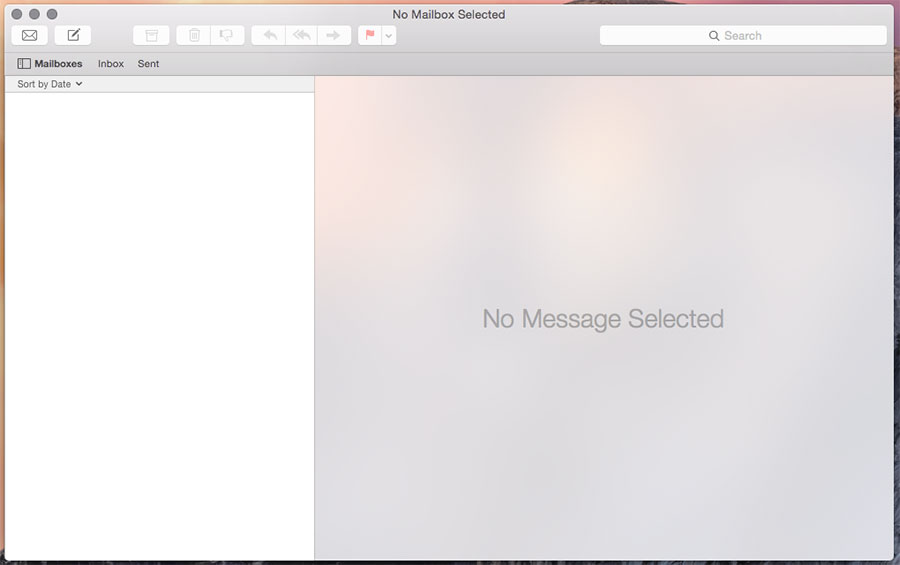
Kliknite na Mail u gornjem levom uglu a zatim Add Account

Odaberite Other Email account a zatim Continue. Dobijate ekran kao na slici
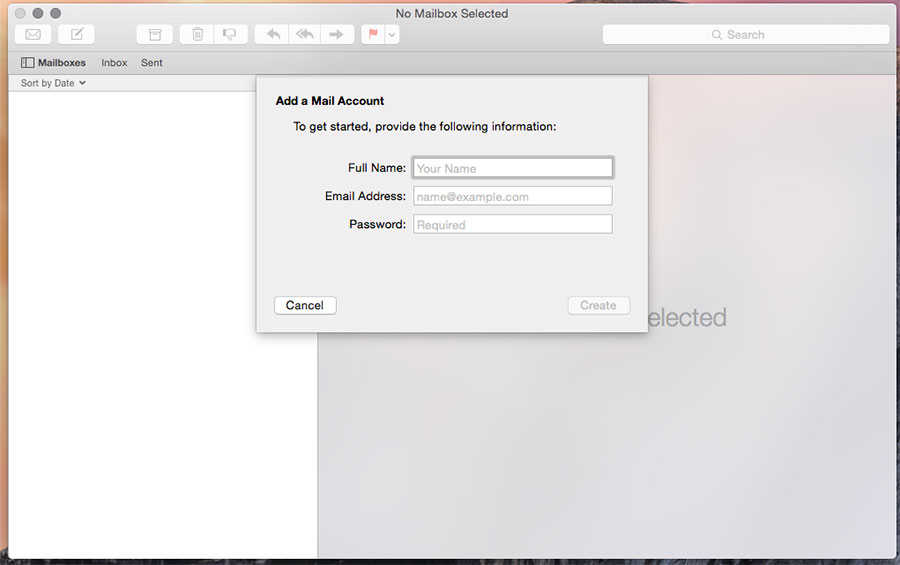
Unesite vaše ime, pun naziv email adrese i lozinku vašeg maila. Email je pre toga potrebno napraviti u cPanelu, prema uputstvu.
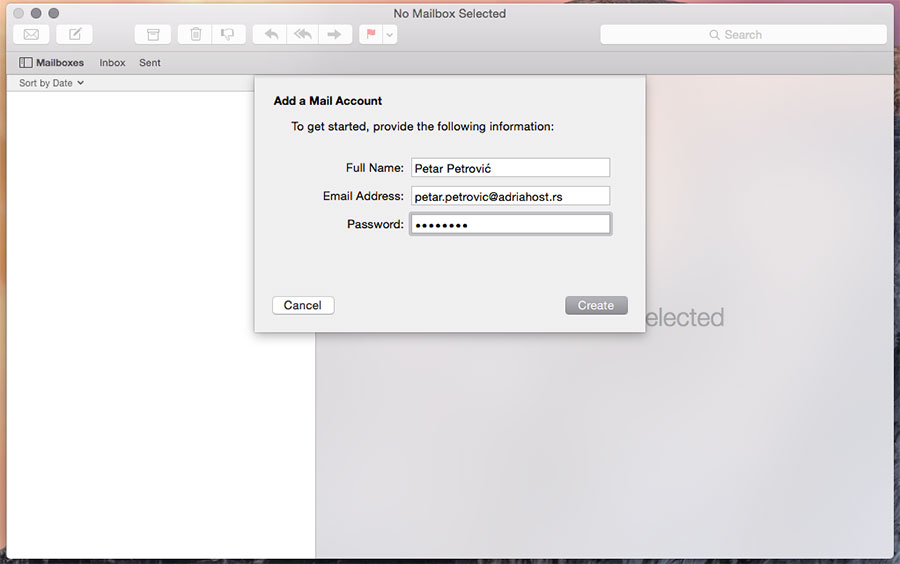
Kliknite na Create. Dobijate ekran kao na slici
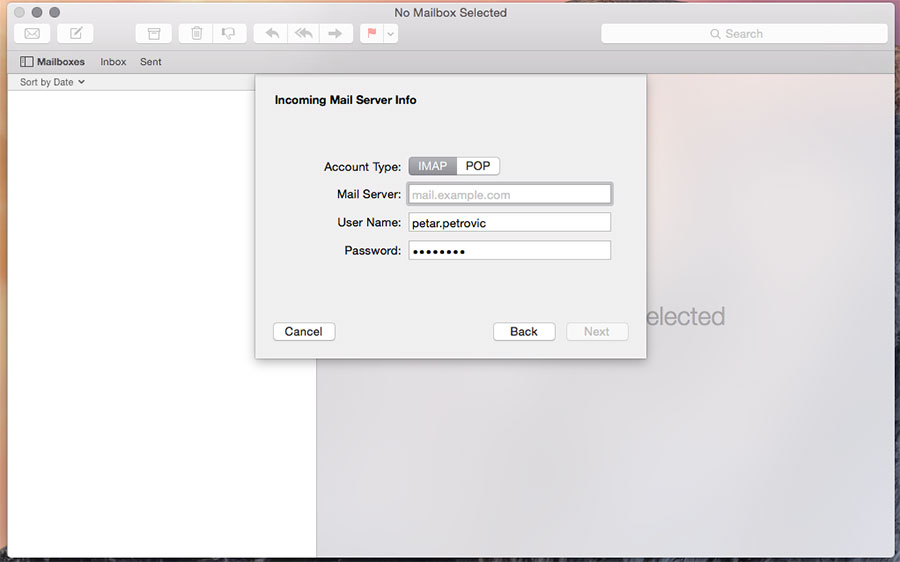
Odaberite da li želite IMAP ili POP mail protokol za dolaznu poštu. IMAP je koristan ako želite da sinhronizujete vaše mailove na više uredjaja(računar, telefon, tablet) dok se POP protokol koristi za praćenje maila na jednom računaru. Za mail server unesite: mail.nazivvasegdomena.com. U polju Email Address unesite pun naziv email adrese. Sledeći korak je podešavanje odlaznog servera. Podesite ga na isti način kao i dolazni server.
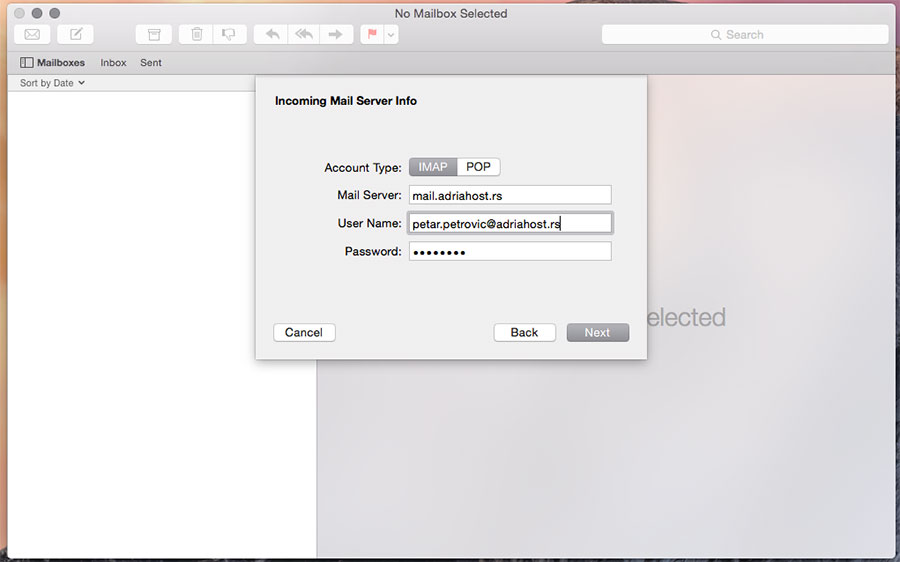
Vaš email nalog je podešen.
Ukoliko dobijete poruku o sertifikatu, kliknite na Always Trust.















